Nội dung bài viết
- 1. Kích hoạt Assistive Access
- 2. Bật Display Zoom
- 3. Tăng kích thước văn bản
- 4. Tăng âm lượng chuông và bật đèn LED cảnh báo
- 5. Tính năng Live Captions
- 6. Cài đặt Favorite Contacts
- 7. Thiết lập ID y tế (Medical ID)
- 8. Cài đặt tính năng Emergency SOS
- 9. Kích hoạt tính năng Voice Dial cho Siri
- 10. Đơn giản hóa màn hình chính

Mẹo giúp iPhone thân thiện với người cao tuổi
Bài viết này Ap24h.vn sẽ chia sẻ một số mẹo giúp iPhone trở nên thân thiện và dễ dàng sử dụng hơn cho người cao tuổi.
1. Kích hoạt Assistive Access
Truy cập hỗ trợ (Assistive Access) là một tính năng được giới thiệu trong iOS 17 giúp đơn giản hóa đáng kể trải nghiệm iOS. Mặc dù được thiết kế dành cho người khuyết tật về nhận thức nhưng đây cũng là một lựa chọn tốt cho người cao tuổi chỉ cần sử dụng các chức năng thiết yếu của thiết bị.
Để bật Truy cập hỗ trợ (Assistive Access) trên iPhone hoặc iPad, bạn làm như sau:
- Truy cập Cài đặt > Trợ năng (Accessibility) > Truy cập hỗ trợ (Assistive Access)
- Sau đó chọn Set up Assistive Access > Continue là được.
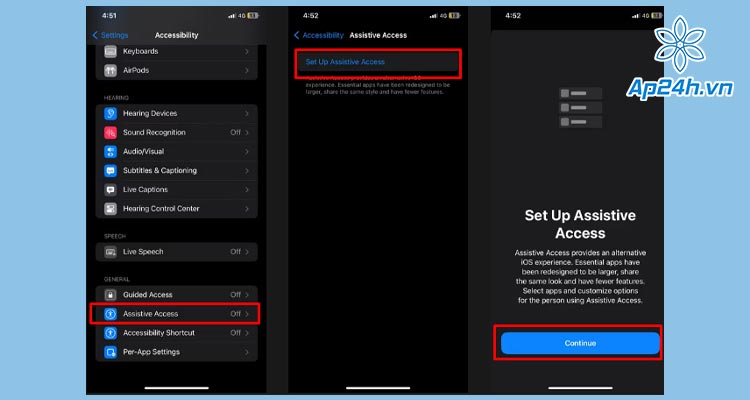
Bật Truy cập hỗ trợ (Assistive Access)
2. Bật Display Zoom
Thị lực của hầu hết mọi người suy giảm theo tuổi tác. Để chống lại điều này, bạn có thể bật Thu phóng màn hình (Display Zoom) để phóng to màn hình:
- Truy cập Cài đặt > Hiển thị & Độ sáng (Display & Brightness)
- Chọn Thu phóng màn hình (Display Zoom) > chọn Văn bản lớn hơn (Larger Text)
- Cuối cùng chọn Xong (Done) và khởi động lại iPhone và áp dụng thay đổi.
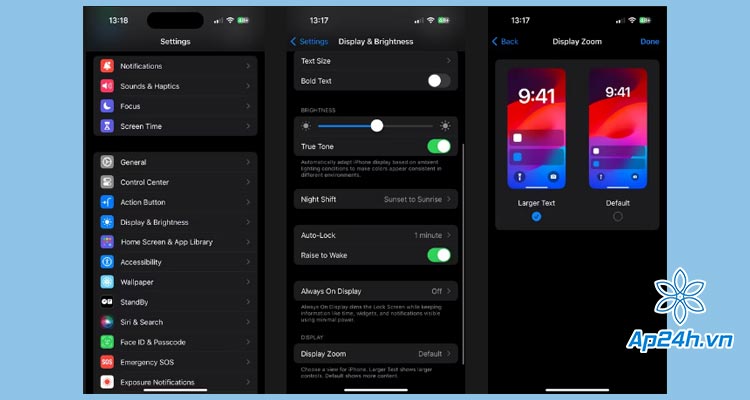
Bật Display Zoom
Lưu ý: Tính năng này hiện chỉ có trên các dòng iPhone SE 2 hoặc iPhone XR trở lên.
3. Tăng kích thước văn bản
Trong khi Display Zoom làm cho mọi thứ trên màn hình lớn hơn, bạn cũng có thể tăng kích thước văn bản để cải thiện khả năng đọc tổng thể, bằng cách:
- Truy cập Cài đặt > Trợ năng (Accessibility) > Hiển thị & Kích thước văn bản (Display & Text Size) trong mục TẦM NHÌN (VISION)
- Tiếp tục chọn Văn bản lớn hơn (Larger Text)> Điều chỉnh thanh trượt để chọn kích thước văn bản bạn muốn là được.
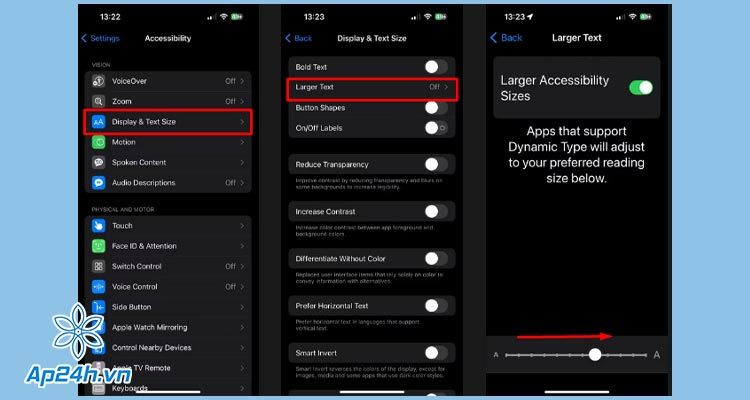
Tăng kích thước văn bản
4. Tăng âm lượng chuông và bật đèn LED cảnh báo
Đối với người cao tuổi bị lãng tai, việc tăng âm lượng chuông để họ không bỏ lỡ cuộc gọi và các cảnh báo khác là điều hợp lý. Để cài đặt Tăng âm lượng chuông và bật đèn LED cảnh báo bạn làm như sau:
Bước 1: Truy cập Cài đặt > Âm thanh & Cảm ứng (Sounds & Haptics)
Bước 2: Điều chỉnh thanh trượt Nhạc chuông (Ringtone) và Cảnh báo (Alerts). Hãy đảm bảo 2 lưu ý sau:
- Nhạc chuông đã chọn và các cảnh báo khác rõ ràng và dễ phân biệt
- Để giảm hơn nữa khả năng bỏ lỡ cuộc gọi, bạn nên chọn Luôn phát (Always Play) trong Haptics.
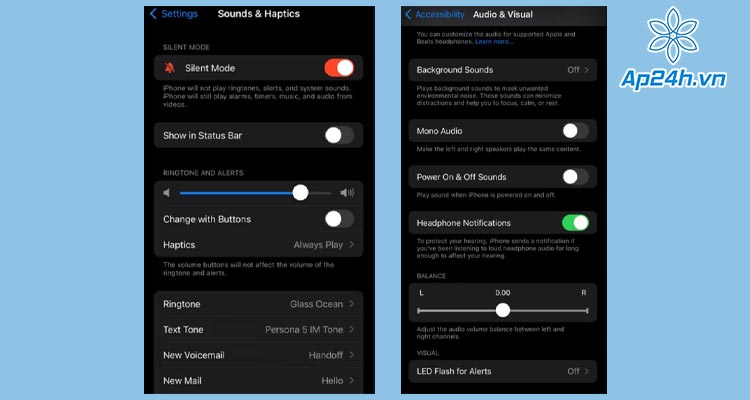
Tăng âm lượng chuông và bật đèn LED cảnh báo
Bước 3: Bật tính năng Đèn flash LED để cảnh báo (LED Flash for Alerts), bạn làm như sau:
- Cài đặt (Settings) > Trợ năng (Accessibility) > Âm thanh & Hình ảnh (Audio & Visual) tại mục Hearing
- Sau đó bạn chọn Đèn flash LED để Cảnh báo (LED Flash for Alerts) tại mục VISUAL
- Cuối cùng là Bật thanh trượt tại mục Đèn flash LED để Cảnh báo (LED Flash for Alerts)
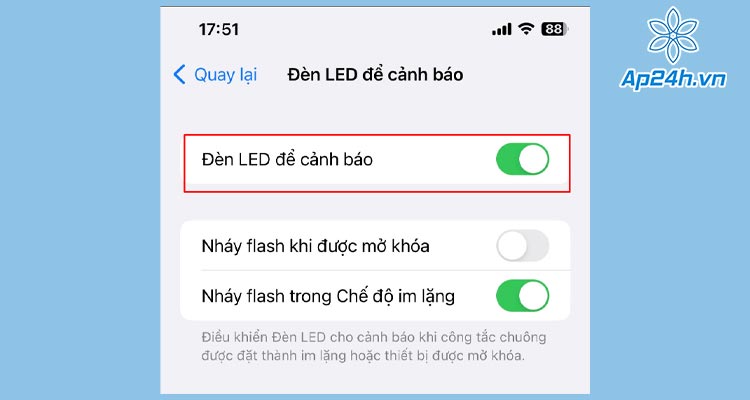
Bật Đèn flash LED để Cảnh báo
5. Tính năng Live Captions
Tính năng Phụ đề trực tiếp (Live Captions) là một người bạn hỗ trợ cho những ai đang gặp khó khăn trong việc nghe rõ lời nói. Nó biến tất cả các đoạn hội thoại thành văn bản trên màn hình trong thời gian thực. Để kích hoạt Live Captions bạn làm như sau:
- Cài đặt (Settings) > Trợ năng (Accessibility) > Phụ đề trực tiếp (trong phần Nghe )
- Bật thanh trượt Phụ đề trực tiếp > Chọn Giao diện (Appearance) để tùy chỉnh
- Bật thanh trượt Phụ đề trực tiếp trong FaceTime để duy trì tính năng này trong các cuộc gọi FaceTime
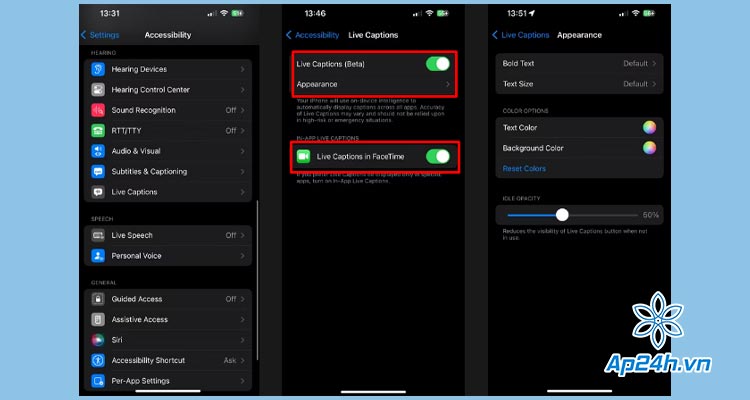
Kích hoạt Live Captions
6. Cài đặt Favorite Contacts
Tính năng Favorite Contacts giúp bạn dễ dàng lưu giữ các liên hệ thường xuyên chỉ bằng một vài thao tác nhấn. Điều này làm cho iPhone trở nên thân thiện hơn với người cao tuổi vì nó giúp họ tránh khỏi những rắc rối khi phải tìm thông tin liên lạc.
Để thêm tất cả các liên hệ quan trọng vào Mục yêu thích trên iPhone, bạn làm như sau:
- Điện thoại (Phone) > Mục yêu thích (Favorites)
- Chọn biểu tượng Dấu cộng ở góc trên bên phải > Chọn một liên hệ để thêm
- Sau đó chọn danh mục (gọi điện, nhắn tin, video) và làm tương tự từng liên hệ
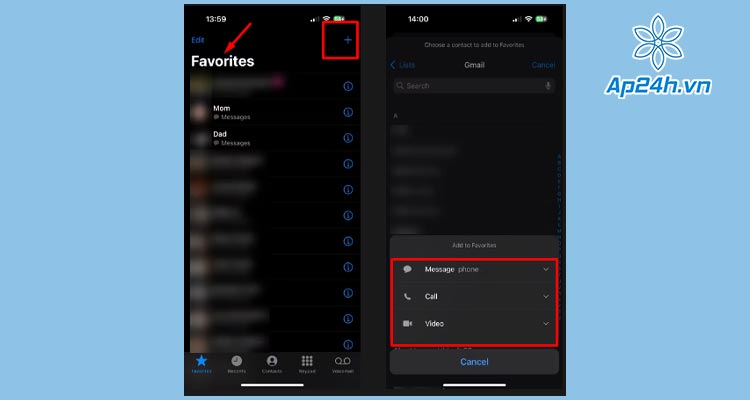
Cài đặt Favorite Contacts
7. Thiết lập ID y tế (Medical ID)
Bên trong ứng dụng Sức khỏe của iPhone là ID y tế, có chức năng giống như thẻ nhận dạng y tế kỹ thuật số. Điều này cho phép nhân viên y tế biết về tình trạng sức khỏe hiện tại cần được quan tâm ngay lập tức, các loại thuốc bạn dùng và những thứ tương tự. Nó đặc biệt hữu ích trong trường hợp chủ sở hữu thiết bị bất tỉnh hoặc không thể giao tiếp.
Để Thiết lập ID y tế bạn làm như sau:
- Mở Ứng dụng sức khỏe (Health) > Nhấn vào ảnh hồ sơ của bạn
- Chọn ID y tế (Medical ID) > Chỉnh sửa (Edit) và tiến hành cài đặt thông tin
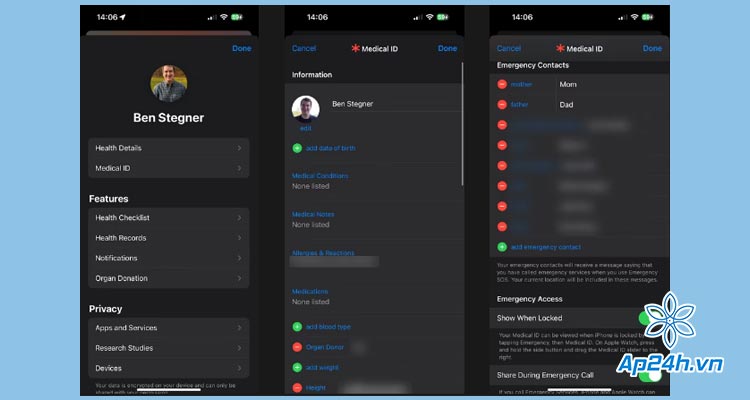
Thiết lập ID y tế
Ngoài thông tin y tế, bạn cũng nên thêm một số Người liên hệ khẩn cấp (Emergency Contacts). Những người này sẽ được thông báo nếu bạn từng sử dụng tính năng SOS khẩn cấp của iPhone. Nó cũng cho phép nhân viên y tế liên hệ với người thân của bạn nếu bạn không thể cung cấp thông tin của họ.
8. Cài đặt tính năng Emergency SOS
Tính năng Emergency SOS sẽ cảnh báo các dịch vụ khẩn cấp và những người liên hệ khẩn cấp của bạn khi bạn gặp rắc rối. Để cài đặt Emergency SOS bạn làm như sau:
- Truy cập Cài đặt > SOS khẩn cấp ( Emergency SOS)
- Bật Bật Gọi bằng tính năng Giữ và Nhả (Call with Hold and Release), để liên hệ với các dịch vụ khẩn cấp bằng cách giữ nút Bên cạnh và nút Âm lượng trong vài giây.
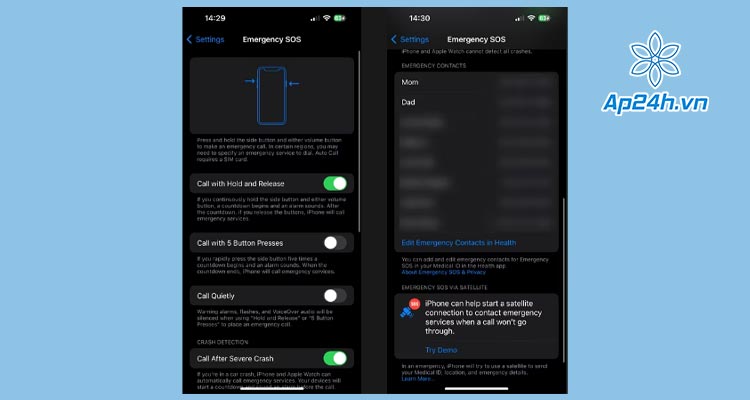
Cài đặt tính năng Emergency SOS
Lưu ý: Hãy đảm bảo rằng bạn đã thêm Người liên hệ khẩn cấp trong ứng dụng Sức khỏe khi kích hoạt tính năng Emergency SOS.
9. Kích hoạt tính năng Voice Dial cho Siri
Gia lệnh cho Siri sẽ cho phép bạn giảm bớt các tương tác vật lý với điện thoại, đây là một cách tuyệt vời để đơn giản hóa iPhone cho người già. Để bật tính năng Quay số bằng giọng nói (Voice Dial) cho Siri, bạn làm như sau:
- Truy cập Cài đặt > Face ID & Passcode hoặc Touch ID & Passcode
- Sau đó nhập mật khẩu để xác nhận > Bật thanh trượt để kích hoạt Voice Dial
10. Đơn giản hóa màn hình chính
Nếu bạn đang thiết lập iPhone cho người già, họ không cần truy cập vào tất cả ứng dụng trên thiết bị. Do đó, bạn nên thực hiện một số công việc quản lý trên Màn hình chính, chẳng hạn như:
- Đặt các ứng dụng họ sẽ sử dụng nhiều nhất trên Dock
- Đặt hình nền giúp dễ nhìn thấy các biểu tượng và tên ứng dụng
- Gỡ cài đặt hoặc ẩn các ứng dụng không sử dụng trên iPhone
Qua đây, Ap24h.vn đã chia sẻ cho bạn 10 mẹo giúp iPhone thân thiện với người cao tuổi. Hy vọng bài viết này sẽ hữu ích cho bạn trong quá trình thiết lập iPhone cho ông bà của mình.
HỆ THỐNG SHOP CÔNG NGHỆ AP24H.VN
Tổng đài hỗ trợ: 1800 6124 - Hotline: 083 865 1166
Facebook: www.facebook.com/ap24h
Đăng ký kênh Youtube để cập nhập sản phẩm công nghệ mới nhất: http://bit.ly/Shop_CN_Ap24h
Tham gia cộng đồng Macbook: http://bit.ly/Hoi_Macbook_Viet_Ap24h
Tìm cửa hàng gần bạn nhất tại:https://ap24h.vn/he-thong-cua-hang-dd82.html
Ap24h - Hệ thống Shop công nghệ, phụ kiện và dịch vụ uy tín!







![[KHẮC PHỤC] - Bàn Phím Macbook Không Gõ Được Hiệu Quả](https://ap24h.vn/images/news/2024/07/23/resized/ban-phim-macbook-khong-go-duoc_1721707103.jpg)







![[KHẮC PHỤC] - Bàn Phím Macbook Không Gõ Được Hiệu Quả](https://ap24h.vn/images/news/2024/07/23/small/ban-phim-macbook-khong-go-duoc_1721707103.jpg)





















TVQuản trị viênQuản trị viên
Xin chào quý khách. Quý khách hãy để lại bình luận, chúng tôi sẽ phản hồi sớm